هل تبحث عن حل لمشكلة الشاشة سوداء مع رسالة No Command؟ أنت إذًا في المكان الصحيح! في الوقت الحالي، أصبح نظام اندرويد هو الأشهر على الإطلاق، ولا أتحدث هنا عن الهواتف الذكية فقط! وبفضل طبيعته المرِنة بجانب واقع أنه مفتوح المصدر ومتاح للجميع تعديله وتخصيصه، أصبح نظام اندرويد بمفرده يستحوذ على أكثر من 90% من كافة الأجهزة الذكية المستخدمة على وجه البسيطة.
وكنتيجة أيضًا لهذه الإمكانيات الضخمة من التخصيص والتغيير المتاحة لجميع الأشخاص، هناك بعض المستخدمين “الغير محظوظين” أو هؤلاء الذي لا يمتلكون المعرفة الكافية للتعامل مع هكذا نظام بهذا التعقيد في بعض الأحيان يواجهون خطأ الشاشة السوداء في الهاتف مع رسالة No Command بالأسفل، ويبقى الجوال على هذا الوضع ربما لساعات. لذا، ما هو سبب ظهور هذا الخطأ حتى تتجنبه؟ وما هي الحلول المتاحة للتخلص منه؟ دعنا نتحدث قليلًا بالأسفل.
إصلاح خطأ الشاشة السوداء (No Command)
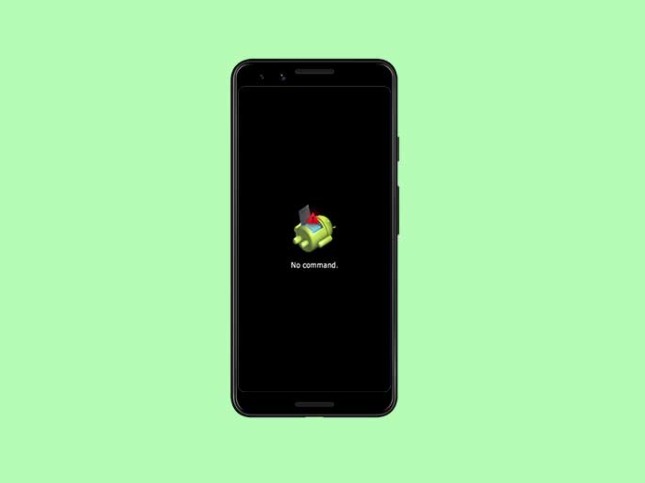
الشيء المزعج جدًا بشأن هذا الخطأ تحديدًا في نظام اندرويد بين جميع الأخطاء والرسائل الأخرى التي ربما تظهر لك من آنٍ لآخر هو أن طريقة إعادة التشغيل المعتادة لن تعمل في هذه الحالة، لذلك أنت هنا تواجه مشكلة شبيهة بمشكلة Bootloop الشهيرة عندما يُعيد الهاتف تشغيل نفسه لشكل متكرر حتى تفرغ البطارية طاقتها في النهاية. لذا، ما هي الحلول التي ربما عليك تجربتها قبل أن يكون خيارك الأخير هو الذهاب إلى مركز صيانة موثوق لحل المشكلة؟
حسنًا، في بعض الأحيان تظهر هذه الرسالة عندما تحاول إعادة تشغيل الهاتف بداخل وضع الريكفري، بحيث أنك تنتهي هنا مع شاشة سوداء وعبارة نو كوماند مع علامة اندرويد “مقلوبة” على ظهرها مما يشير إلى وجود مشكلةٍ ما. في الواقع أن هذا يحدث عندما تحاول أيضًا إعادة تشغيل الهاتف بداخل وضع Fastboot بدون إعطائه أمر محدد لتنفيذه، لذلك الهاتف ينتظر في هذه الحالة ما تريد فعله.
في بعض الأحيان أيضًا تظهر الشاشة السوداء مع خطأ No Command عندما يأتي تحديث جديد لنظام الهاتف “غير مكتمل” كمثال أو كان الإنترنت في وقت تحميل التحديث كان غير مستقر، لذلك عندما يحاول النظام تثبيت حِزمة النظام الجديدة يواجه أيضًا هذا الخطأ. لذا، تاليًا سنتحدث عن بعض الحلول الممكنة لهذه المشكلة التي ربما تفلح معك، ولا تضطر بعد ذلك أن تذهب لأحد مراكز الصيانة حتى تقوم بإصلاحه.
1. إعادة تشغيل النظام “Force Restart”
أحيانًا، أثناء تثبيت تحديثات النظام الرسمية بشكل يدوي على جهازك الاندرويد، يعلق الهاتف في وضع Fastboot مع خطأ ‘No Command’ بسبب فشل التفليش لبعض الأسباب. لذا، ستحتاج هنا إلى إعادة تشغيل الهاتف “بالقوة”، أي مستخدمًا بعض الأزرار للتخلص من هذه المشكلة. ولتفعل ذلك اتبع التالي:
- اضغط واستمر بالضغط على أزرار Volume Down + Power معًا لعدة ثواني.
- انتظر حتى يدخل الهاتف إلى وضع الريكفري.
- الآن باستخدام أزرار الصوت اذهب إلى خيار Apply update from the cache ثم انقر عليه بزر Power.
- من هنا قم باختيار التحديث المتاح “الذي قام الهاتف بتنزيله”، ثم ثبَِته أيضًا بواسطة زي Power.
- انتظر حتى تكتمل عملية التثبيت، ثم أعِد تشغيل الهاتف كالمعتاد.
2. حاول الدخول إلى وضع Fastboot
الحل الثاني الذي عليك تجربته عند مواجهة خطأ No Command على شاشة الاندرويد هو ببساطة أن تحاول إدخاله إلى وضع فاست بوت وذلك بواسطة الضغط على مزيج مختلف من الأزرار حسب إصدار هاتفك بواسطة اتباع الخطوات المذكورة بالأسفل. اعتمادًا على نوع جهازك وإصداره، يُمكنك تجربة مختلف مجموعات الازرار معًا واحدًا بعد الآخر حتى تعرف ما هو المزيج الصحيح والذي سيقوم بحل المشكلة. جرِّب المجموعات التالية بالترتيب:
- ضغطة طويلة على زر رفع الصوت + زر التشغيل لعِدة ثواني.
- نقرة طويلة على زر خفض الصوت + زر التشغيل لعِدة ثواني.
- ضغطة طويلة على زر رفع الصوت + زر التشغيل + زر Home “في حالة تواجده” لعِدة ثواني.
- نقرة طويلة على زر خفض الصوت + زر التشغيل + زر Home “في حالة تواجده” لعِدة ثواني.
بمجرد دخول هاتفك إلى وضع Fastboot أو وضع الاسترداد “Recovery” – تأكد أن تقوم باستخدام أزرار الصوت للتنقل بين الخيارات التي أمامك على الشاشة لاستكمال أيًا ما كنت تفعله قبل مواجهة هذه المشكلة. وننصحك بشِدة بعد أن تنتهي أن تذهب إلى خيار wipe cache partition وتشغيله بواسطة زر الباور. وفي حالة أنك لم تكن تفعل أي شيء، ببساطة اذهب إلى خيار Reboot ثم اضغط على زر Power.
3. إزالة البطارية (إذا كانت قابلة للإزالة)
هناك حل آخر بخلاف الطرق السابقة بإمكانه محاولة تنفيذه لإصلاح مشكلة No Command على هاتفك الاندرويد، ولكنه رغم ذلك لن يعمل معك إذا إن كان هاتفك قديم “منذ عام 2014 وما قبله”، لأن وقتها كانت أجهزة الاندرويد مازال تحتوي على بطاريات قابلة للإزالة وليست مدمجة بداخل الهاتف بشكلها الحالي. هنا لن تقوم فقط بإزالة البطارية ببساطة، ولكن مطلوب منك فعل بعض الأشياء بالترتيب كالتالي:
- أولًا حاول إغلاق الهاتف، ثم انتظر لبعض الوقت حتى تتأكد أنه تم إغلاقه تمامًا.
- الآن قم بإزالة ظهر الهاتف، ثم قم بإزالة البطارية برفق.
- الآن، انتظر لدقيقتين تقريبًا، ثم ضع البطارية مرة أخرى بداخل الهاتف.
- وأخيرًا، قم بتشغيل الهاتف وتأكد أن المشكلة قد تم حلها أم لا.
الخاتمة
مشكلة الشاشة السوداء مع علامة روبوت الاندرويد وتحتها كلمة No Command هي مشكلة شائعة وتواجه العديد من الأشخاص، لهذا كتبنا عنها اليوم. لذا، نعم، أنت لست وحدك! هذا الخطأ مفترض أن تكون قد حللته بالفعل بوصولك لهذا القسم من درس اليوم، وفي حالة أنك لم تستطع ذلك، خيارك الأخير هنا إذًا هو الذهاب إلى مركز صيانة موثوق “رسمي ومعتمد من الشركة المصنعة إذا سألتني”. وأيضًا، بالنسبة للطريقة الأخرى، بإمكانك اتباعها أيضًا إذا كانت بطارية هاتفك غير قابلة للإزالة، ولكن مع شخص محترف ويستطيع فعل ذلك ولا تقم أبدًا بفعلها بنفسك.
إلى هنا وانتهينا! هذا كان درسنا اليوم والطرق المتاحة لإصلاح خطأ نو كوماند مع شاشة الاندرويد السوداء، ونفترض أن الشرح كان مفيد والخطوات واضحة. ولكن مع ذلك، إذا كان لديك أي استفسار، فقط اتركه بالأسفل وسنقوم بالرد عليك.




حاولت كل الطرق ولم تنفع معي لجوال نوكيا جي 10
ايش الحل ارجو الرد عليا ..
علما ان البطارية غير قابله للازاله ……